By Nathan E. Malpass, Dernière mise à jour: October 26, 2023
Si vous vous êtes déjà demandé, "Où sont les poubelles sur mon téléphone?" tu n'es pas seul. Cet article est votre guide pour percer les mystères de l'encombrement numérique sur votre smartphone. Nous explorerons les coins et recoins de votre appareil, vous aidant à localiser et à éliminer les déchets cachés pour reprendre le contrôle et optimiser votre expérience mobile.
Que vous utilisiez un Android ou un iPhone, nous avons ce qu'il vous faut. Commençons le voyage vers un smartphone plus propre et plus efficace !
Partie n°1 : Où se trouve la corbeille sur mon téléphone ?Partie n°2 : Où se trouve la corbeille sur mon téléphone sous iOS ?Partie n°3 : Où se trouve la corbeille sur mon téléphone sous Android ?Partie n°4 : Récupérer des fichiers supprimés sur Android avec FoneDog Android Data Recovery
Partie n°1 : Où se trouve la corbeille sur mon téléphone ?
Lorsqu'il s'agit de gérer l'encombrement numérique sur votre smartphone, il est essentiel de comprendre qu'iOS/iPadOS et Android, les deux systèmes d'exploitation mobiles les plus populaires, n'offrent pas de poubelle ou de corbeille universelle comme vous pourriez en trouver sur votre ordinateur.
Cependant, cela ne signifie pas que nous n'avons pas de réponses à la question « Où sont les poubelles sur mon téléphone ». Il existe des mécanismes pour traiter les fichiers et données supprimés, et ces méthodes peuvent varier entre les deux plates-formes.
Plateforme n°1 : iOS/iPadOS
Dans l'écosystème Apple, qui comprend les iPhones et les iPads, vous ne trouverez pas de poubelle ou de corbeille à l'échelle du système. Lorsque vous supprimez des photos, des applications ou tout autre contenu, ils ne sont généralement pas envoyés directement dans la « corbeille ». Au lieu de cela, ils se déplacent vers un dossier appelé « Récemment supprimés ».
Ce dossier sert de lieu de stockage temporaire pour les éléments que vous avez supprimés, vous permettant de les récupérer si nécessaire. Après une période spécifiée, généralement 30 jours, les éléments du dossier Supprimés récemment sont définitivement supprimés de votre appareil.
Plateforme n°2 : Android
Android fonctionne un peu différemment. Comme iOS, il ne dispose pas de poubelle ou de corbeille universelle. Au lieu de cela, le concept de corbeille est implémenté au niveau de l’application. Certaines applications disposent d'une fonction « corbeille » ou « corbeille » où les fichiers ou les données supprimés sont temporairement stockés avant d'être définitivement supprimés.
Par exemple, l'application Google Photos dispose d'un dossier « Corbeille » qui contient les photos et vidéos supprimées pendant 60 jours avant leur suppression définitive. Cependant, toutes les applications ne disposent pas de cette fonctionnalité, et l'emplacement et la durée du dossier corbeille peuvent varier d'une application à l'autre.
Pour rechercher et récupérer des éléments supprimés dans les applications Android, suivez ces étapes générales :
- Ouvrez l'application dans laquelle vous avez supprimé l'élément.
- Rechercher un "Corbeille" ou "Supprimé récemment" section dans cette application.
- Sélectionnez l'élément que vous souhaitez récupérer et suivez les instructions à l'écran pour le restaurer.
Gardez à l'esprit que la disponibilité et la fonctionnalité de ces fonctionnalités peuvent dépendre du fabricant de votre appareil, de la version d'Android et de l'application spécifique que vous utilisez.
En résumé, même s'il n'y a pas de corbeille universelle ni de corbeille dans iOS/iPadOS et Android, vous pouvez toujours récupérer les éléments supprimés en vérifiant les dossiers « Récemment supprimés » ou « Corbeille » dans les applications individuelles. Sachez que ces dossiers peuvent supprimer automatiquement des éléments après une certaine période, il est donc essentiel d'agir rapidement si vous souhaitez récupérer quelque chose que vous avez supprimé.
Partie n°2 : Où se trouve la corbeille sur mon téléphone sous iOS ?
Méthode n°1 : rechercher le dossier des messages récemment supprimés
Nous allons maintenant déterminer où se trouve la corbeille sur mon téléphone sous iOS. Si vous vous demandez où trouver les messages et conversations supprimés sur votre appareil iOS, vous serez heureux de savoir qu'iOS dispose d'une fonctionnalité intégrée pour récupérer les messages supprimés dans l'application Messages. Voici comment accéder au dossier « Récemment supprimés » pour les messages :
- Ouvrez l'application Messages : commencez par appuyer sur le Icône « Messages » sur l'écran d'accueil de votre iPhone ou iPad. Cela vous mènera à vos conversations de messages.
- Appuyez sur « Plus » (si nécessaire) : dans certaines versions d'iOS, vous devrez peut-être appuyer sur le bouton "Plus" option (représentée par trois points horizontaux) dans le coin supérieur gauche de votre écran pour accéder à des options supplémentaires.
- Sélectionnez « Modifier » : dans le coin supérieur gauche de l'application Messages, appuyez sur "Modifier". Cela vous permettra de sélectionner plusieurs conversations.
- Sélectionnez Conversations à récupérer : cochez les conversations que vous souhaitez récupérer. Vous remarquerez que les conversations supprimées sont accompagnées d'une petite coche. Après avoir sélectionné les messages que vous souhaitez récupérer, appuyez sur le bouton "Annuler la suppression" (représenté par une flèche incurvée) dans le coin inférieur gauche de l'écran.
- Confirmer la récupération : une invite de confirmation apparaîtra, vous demandant si vous souhaitez récupérer les conversations sélectionnées. Confirmez votre choix.
- Récupérer les messages supprimés : les messages supprimés seront restaurés dans votre application Messages et réapparaîtront dans votre liste de conversations.
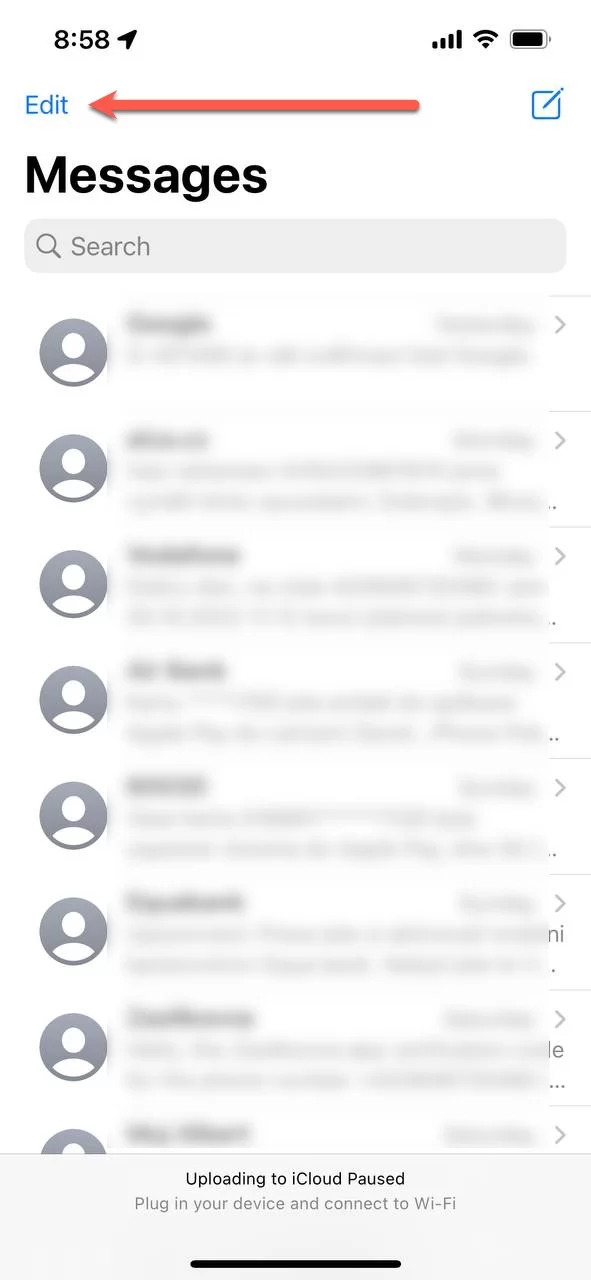
Il est important de noter que les messages sont conservés dans le dossier « Récemment supprimés » pendant une durée limitée, généralement 30 jours, avant d'être définitivement supprimés. Assurez-vous donc de récupérer tous les messages dont vous avez besoin dans ce délai.
Cette méthode est spécifiquement destinée à récupérer les messages supprimés dans l'application Messages sur iOS. Pour les autres types de contenu supprimé, comme les photos et les vidéos, vous devrez utiliser le dossier « Récemment supprimé » dans l'application Photos, comme mentionné dans la section précédente de cet article.
Méthode n°2 : recherchez le dossier récemment supprimé sur l'application Fichiers
Si vous avez supprimé des fichiers ou des documents sur votre appareil iOS et souhaitez les récupérer, vous pouvez utiliser l'application Fichiers, disponible sur iOS 11 et les versions ultérieures. Voici comment accéder au dossier « Récemment supprimé » dans l'application Fichiers :
- Ouvrez l'application Fichiers : localisez l'application "Fichiers" sur votre iPhone ou iPad et appuyez pour l'ouvrir. Si vous ne le voyez pas sur votre écran d'accueil, vous pouvez utiliser la fonction de recherche pour le trouver.
- Accédez à « Parcourir » : dans le Application de fichiers, robinet "Feuilleter" en bas de l'écran. Cela vous amènera à l’interface de navigation dans les fichiers.
- Recherchez et sélectionnez « Récemment supprimé » : sur le panneau de gauche, vous trouverez une liste d'emplacements, notamment « Sur mon iPhone » ou « Sur mon iPad ». Appuyez sur l'emplacement où vous pensez que les fichiers supprimés ont été stockés. Si vous n'êtes pas sûr, vous pouvez commencer par "Sur mon iPhone" ou "Sur mon iPad".
- Appuyez sur « Récemment supprimé » : dans l'emplacement choisi, vous devriez voir un dossier intitulé « Récemment supprimé ». Appuyez dessus pour accéder au contenu.
- Récupérer les fichiers supprimés : dans le dossier "Récemment supprimés", vous trouverez les fichiers qui ont été supprimés mais qui sont encore restaurables. Sélectionnez les fichiers ou documents que vous souhaitez récupérer en appuyant dessus.
- Restaurer des fichiers : une fois que vous avez sélectionné les fichiers que vous souhaitez récupérer, appuyez sur le bouton "Récupérer" bouton (généralement représenté par une flèche incurvée) dans le coin inférieur droit de l’écran.
- Confirmer la récupération : une invite de confirmation apparaîtra, vous demandant si vous souhaitez récupérer les fichiers sélectionnés. Confirmez votre choix.
- Les fichiers sélectionnés seront ensuite déplacés vers leur emplacement d'origine ou vers la section « Sur mon iPhone » ou « Sur mon iPad » de l'application Fichiers, selon l'endroit où ils ont été initialement stockés.
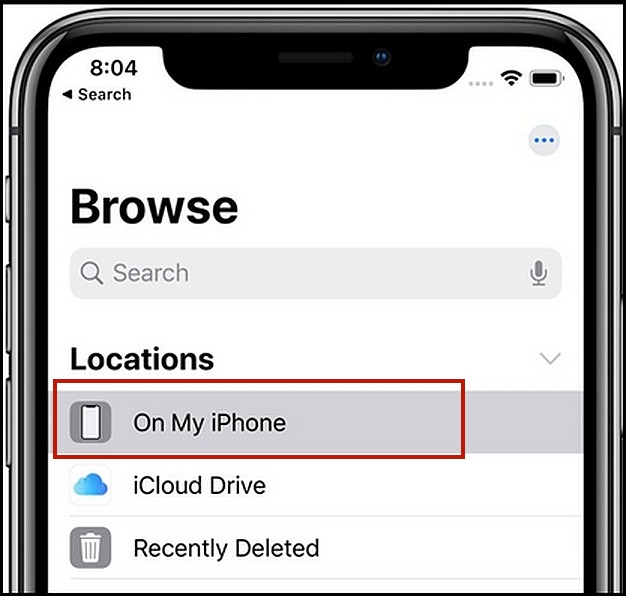
Veuillez noter que, comme dans le dossier « Récemment supprimés » de l'application Photos, les fichiers et les documents sont conservés dans le dossier « Récemment supprimés » de l'application Fichiers pendant une durée limitée (généralement 30 jours) avant d'être définitivement supprimés. Assurez-vous de récupérer vos fichiers dans ce délai pour éviter une perte permanente.
Méthode n°3 : rechercher l'album récemment supprimé sur Photos
Si vous avez supprimé des photos ou des vidéos de votre iPhone ou iPad et souhaitez les récupérer, vous pouvez utiliser l'album « Récemment supprimés » dans l'application Photos. Voici comment accéder et récupérer des photos et vidéos supprimées :
- Ouvrez l'application Photos : appuyez sur le Application « Photos » sur l'écran d'accueil de votre iPhone ou iPad pour ouvrir l'application.
- Accéder aux albums : en bas de l'écran, appuyez sur "Albums". Cela vous mènera à une liste de tous vos albums photo.
- Rechercher « Récemment supprimé » : faites défiler la liste des albums jusqu'à ce que vous en trouviez un intitulé « Récemment supprimé ». Appuyez dessus pour accéder à l'album.
- Afficher les photos supprimées : dans l'album « Récemment supprimées », vous verrez toutes les photos et vidéos que vous avez supprimées. Ces éléments sont conservés ici temporairement avant d'être définitivement supprimés.
- Sélectionnez les photos à récupérer : appuyez sur les photos ou vidéos que vous souhaitez récupérer pour les sélectionner. Vous remarquerez une coche sur les éléments sélectionnés.
- Récupérer des photos : après avoir sélectionné les éléments que vous souhaitez restaurer, appuyez sur le bouton "Récupérer" bouton, généralement situé dans le coin inférieur droit de l’écran. Cette action lancera le processus de récupération.
- Confirmer la récupération : un message de confirmation apparaîtra, vous demandant si vous souhaitez récupérer les photos et vidéos sélectionnées. Confirmez votre choix et les éléments sélectionnés seront restaurés dans votre photothèque principale.
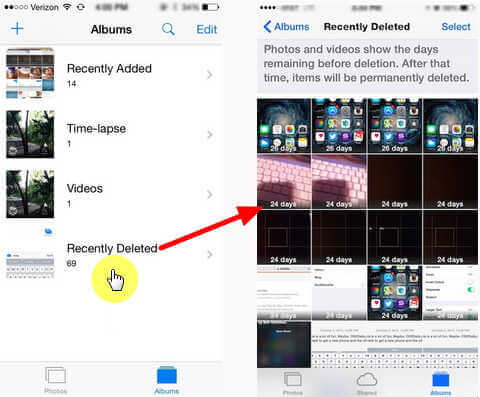
N'oubliez pas que les éléments de l'album "Récemment supprimés" sont automatiquement supprimés après une période définie, généralement 30 jours. Il est donc essentiel de récupérer vos photos et vidéos supprimées dans ce délai pour éviter une perte permanente.
Cette méthode est spécifiquement destinée à récupérer des photos et des vidéos supprimées à l'aide de l'album « Récemment supprimés » dans l'application Photos sur les appareils iOS. Il s'agit d'une fonctionnalité pratique pour récupérer du contenu visuel supprimé accidentellement et peut vous aider à restaurer de précieux souvenirs.
Partie n°3 : Où se trouve la corbeille sur mon téléphone sous Android ?
Méthode n°1 : rechercher la corbeille sur Google Drive
Où sont les poubelles sur mon téléphone sous Android ? Si vous êtes un utilisateur Android qui utilise fréquemment Google Drive pour stocker et gérer des fichiers, vous serez heureux de savoir que Google Drive dispose d'un dossier corbeille dans lequel les fichiers supprimés sont temporairement stockés avant d'être définitivement supprimés. Voici comment accéder et restaurer les fichiers de sauvegarde à partir de Google Drive:
- Ouvrez Google Drive : localisez le Application « Google Drive » sur votre appareil Android et appuyez pour l'ouvrir. Si vous ne l'avez pas installé, vous pouvez le télécharger depuis le Google Play Store.
- Accédez au menu latéral : dans l'application Google Drive, appuyez sur l'icône trois lignes horizontales (icône de hamburger) dans le coin supérieur gauche de l’écran pour ouvrir le menu latéral.
- Go to “Trash”: In the side menu, you’ll find a "Poubelle" option. Appuyez dessus pour accéder au dossier corbeille.
- Afficher les fichiers supprimés : dans le dossier « Corbeille », vous verrez une liste des fichiers et des documents que vous avez supprimés. Ces éléments sont conservés ici temporairement avant d'être définitivement supprimés.
- Sélectionnez les fichiers à restaurer : appuyez sur les fichiers ou les documents que vous souhaitez récupérer pour les sélectionner. Une coche apparaîtra à côté des éléments sélectionnés.
- Récupérer des fichiers : après avoir sélectionné les éléments que vous souhaitez restaurer, appuyez sur le bouton "Restaurer" bouton, généralement représenté par une flèche pointant vers le haut. Cette action lancera le processus de récupération.
- Confirmer la récupération : un message de confirmation apparaîtra, vous demandant si vous souhaitez restaurer les fichiers sélectionnés. Confirmez votre choix et les éléments sélectionnés seront déplacés vers leur emplacement d'origine dans Google Drive.
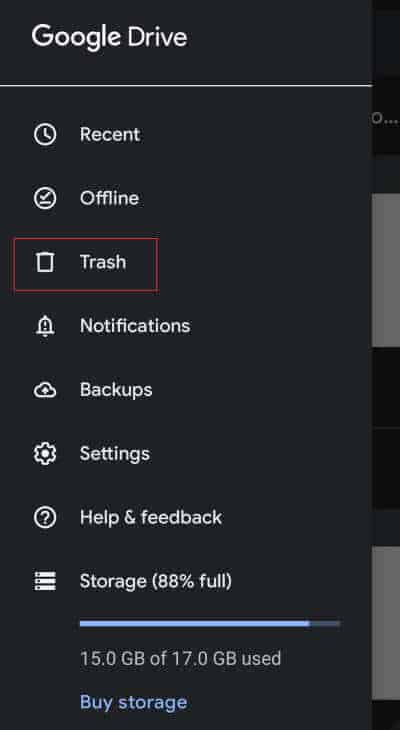
Méthode n°2 : rechercher l'album récemment supprimé dans la galerie
Veuillez noter que tous les appareils Android ne disposent pas d'un album « Récemment supprimé » dans l'application Galerie. La disponibilité de cette fonctionnalité peut varier en fonction du fabricant et de la version d'Android utilisée par votre appareil. Si vous ne trouvez pas d'album « Récemment supprimé » dans votre application Galerie, vous devrez peut-être explorer d'autres méthodes ou utiliser des applications tierces pour restauration des photos de la galerie.
- Ouvrez l'application Galerie : localisez et ouvrez le Application « Galerie » sur votre appareil Android. Cette application peut également être étiquetée « Photos » ou quelque chose de similaire, selon votre appareil et la version d'Android.
- Recherchez « Récemment supprimé » : dans l'application Galerie, parcourez vos albums pour voir s'il y en a un intitulé « Récemment supprimé », « Corbeille » ou quelque chose de similaire. Si vous trouvez un tel album, appuyez dessus pour y accéder.
- Afficher les photos supprimées : dans l'album « Récemment supprimées », vous devriez voir les photos et les vidéos que vous avez supprimées. Ces éléments sont généralement conservés ici temporairement avant d'être définitivement supprimés.
- Sélectionnez les photos à récupérer : appuyez sur les photos ou vidéos que vous souhaitez récupérer pour les sélectionner. Ils peuvent être accompagnés d'une coche indiquant qu'ils sont sélectionnés.
- Récupérer des photos : après avoir sélectionné les éléments que vous souhaitez restaurer, recherchez une option pour les récupérer ou les restaurer. Cette option peut être représentée par une icône comme une flèche pointant vers le haut ou un "Restaurer" bouton. Appuyez dessus pour lancer le processus de récupération.
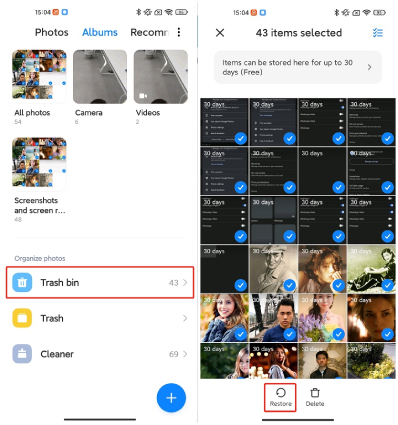
Méthode n°3 : recherchez le dossier récemment supprimé dans le gestionnaire de fichiers
Sur de nombreux appareils Android, vous pouvez accéder à un dossier « Récemment supprimé » ou « Corbeille » dans l'application Gestionnaire de fichiers intégrée, selon le fabricant et la version d'Android utilisée par votre appareil. Voici comment vérifier si votre appareil dispose de cette fonctionnalité et comment l'utiliser pour récupérer des fichiers supprimés :
- Ouvrez l'application File Manager : localisez et ouvrez le Application « Gestionnaire de fichiers » sur votre appareil Android. Le nom de l'application peut varier en fonction du fabricant de votre appareil et de la version d'Android. Recherchez les applications liées aux fichiers, telles que « Mes fichiers », « Fichiers » ou « Gestionnaire de fichiers ».
- Explorer les dossiers : dans l'application Gestionnaire de fichiers, accédez au stockage principal ou au stockage interne de votre appareil. Ceci est généralement étiqueté comme « Stockage interne » ou « Stockage du téléphone ».
- Recherchez « Récemment supprimé » ou « Corbeille » : parcourez les dossiers de votre stockage interne pour voir s'il y en a un nommé « Récemment supprimé », « Corbeille » ou quelque chose de similaire. Si vous trouvez un tel dossier, appuyez dessus pour y accéder.
- Afficher les fichiers supprimés : dans le dossier « Récemment supprimés » ou « Corbeille », vous devriez trouver les fichiers et les documents que vous avez supprimés. Ces éléments sont généralement conservés ici temporairement avant d'être définitivement supprimés.
- Sélectionnez les fichiers à récupérer et à restaurer : appuyez sur les fichiers ou documents que vous souhaitez récupérer pour les sélectionner. Ils peuvent être accompagnés d'une coche indiquant qu'ils sont sélectionnés. Ensuite, récupérez ces fichiers.
Partie n°4 : Récupérer des fichiers supprimés sur Android avec FoneDog Android Data Recovery
Laissons de côté "Où sont les poubelles sur mon téléphone», si vous avez accidentellement supprimé des fichiers sur votre appareil Android et souhaitez les récupérer, vous pouvez utiliser un logiciel de récupération de données tiers comme Récupération de données FoneDog Android.
Récupération de Données Android
Récupérer des messages supprimés, des photos, des contacts, des vidéos, WhatsApp, etc.
Trouvez rapidement des données perdues et supprimées sur Android avec ou sans root.
Compatible avec les appareils 6000 + Android.
Téléchargement gratuit
Téléchargement gratuit

Cet outil est conçu pour vous aider à récupérer des photos, vidéos, messages, contacts et bien plus supprimés de votre appareil Android. Voici un guide étape par étape sur la façon d'utiliser la récupération de données Android FoneDog prise en charge par l'iPhone 15 :
- Téléchargez et installez FoneDog Android Data Recovery : visitez le site Web FoneDog et téléchargez l'outil Android Data Recovery. Installez le logiciel sur votre ordinateur en suivant les instructions à l'écran.
- Connectez votre appareil Android : utilisez un câble USB pour connecter votre appareil Android à votre ordinateur. Veiller à ce que USB Debugging est activé sur votre appareil et suivez les invites à l'écran pour autoriser l'accès au débogage USB.
- Sélectionnez les types de fichiers à analyser : lancez le logiciel FoneDog Android Data Recovery sur votre ordinateur. Différents types de fichiers vous seront présentés à récupérer. Choisissez les types de fichiers que vous souhaitez récupérer (par exemple, photos, vidéos, messages, contacts) et cliquez sur "Prochain".
- Sélectionnez un mode d'analyse : FoneDog Android Data Recovery propose deux modes d'analyse : le mode standard et le mode avancé. Commencez par le mode standard, car il est plus rapide et devrait fonctionner dans la plupart des situations. S'il ne trouve pas vos fichiers supprimés, vous pourrez utiliser ultérieurement le mode avancé.
- Cliquez "Début" pour commencer le processus de numérisation.
- Prévisualiser et récupérer les fichiers supprimés : Une fois l'analyse terminée, le logiciel affichera une liste de fichiers récupérables. Prévisualisez les fichiers pour confirmer ceux que vous souhaitez récupérer. Sélectionnez les fichiers que vous souhaitez récupérer et cliquez sur le bouton "Récupérer" .
- Choisissez un emplacement de récupération : spécifiez un emplacement sur votre ordinateur où vous souhaitez enregistrer les fichiers récupérés.
- Terminez le processus de récupération : attendez que l'outil termine le processus de récupération. Le temps requis peut varier en fonction de la quantité de données à récupérer.
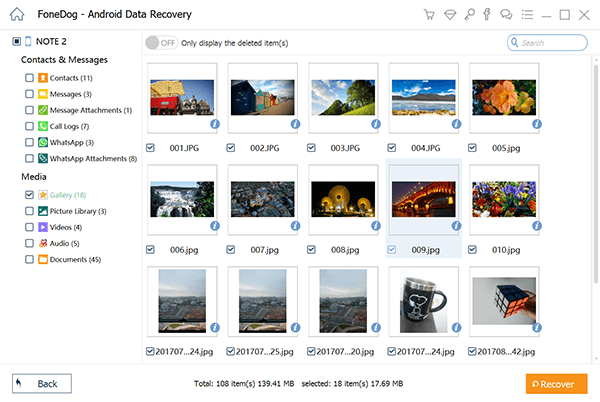
FoneDog Android Data Recovery est une option fiable pour récupérer des fichiers supprimés sur votre appareil Android, mais gardez à l'esprit que la réussite de la récupération dépend de divers facteurs, notamment l'état du stockage de votre appareil et la rapidité avec laquelle vous lancez le processus de récupération. De plus, un accès root peut être requis pour récupérer certains types de données. Suivez toujours attentivement les instructions pour maximiser vos chances de réussite de la récupération des données.
Les gens LIRE AUSSIComment récupérer facilement des messages texte supprimés sur Xiaomi4 façons de récupérer des messages WhatsApp supprimés sur Xiaomi


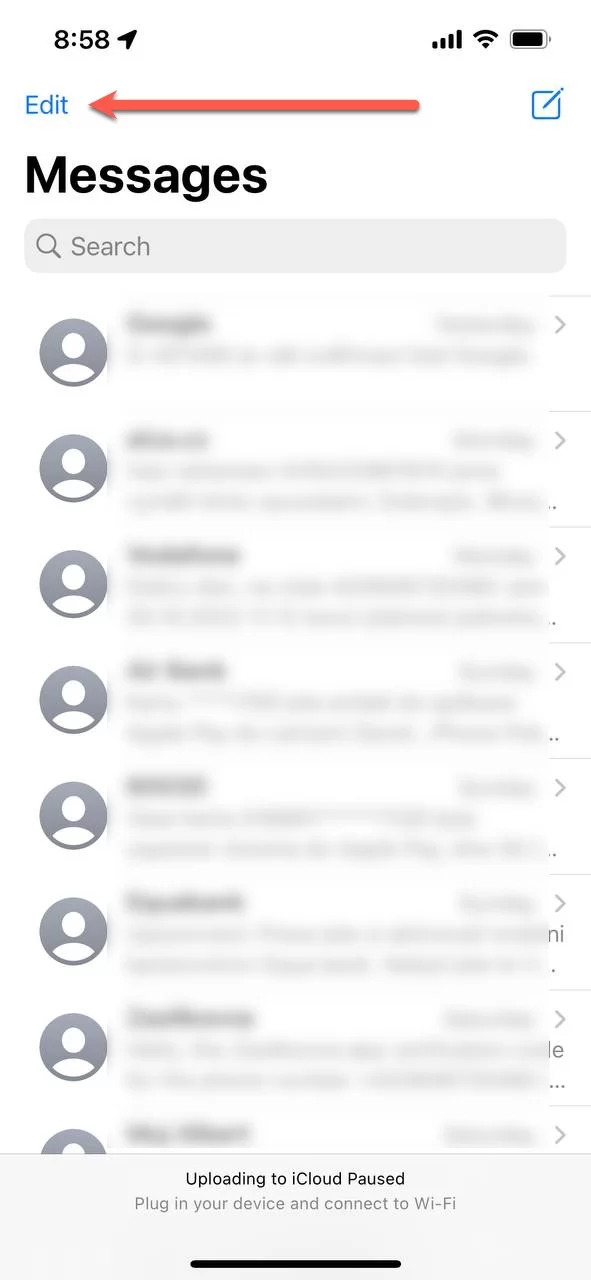
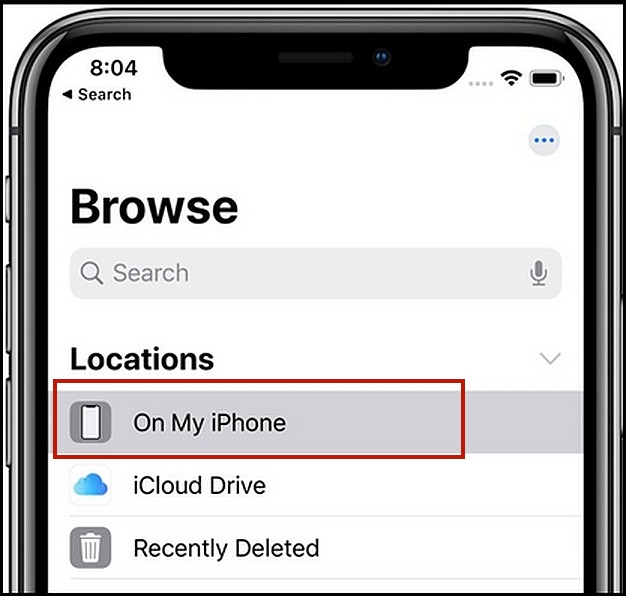
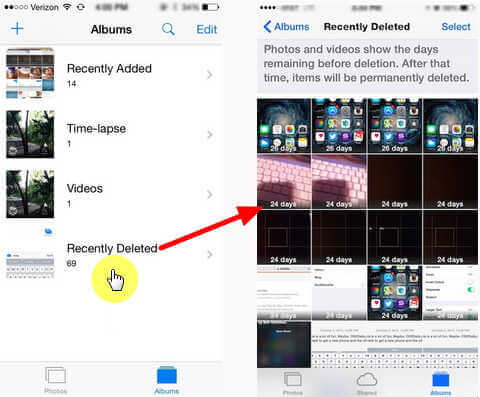
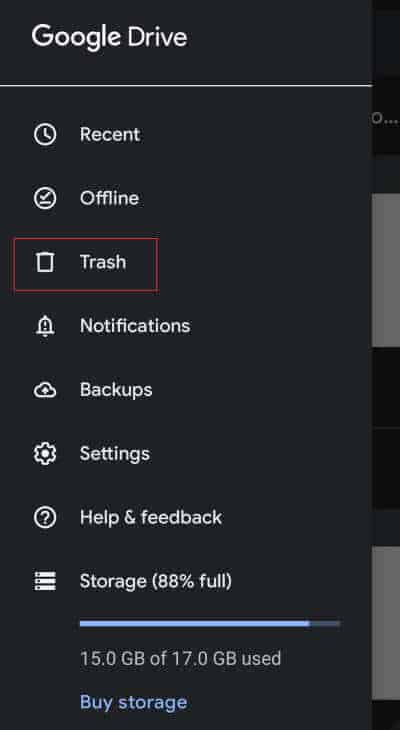
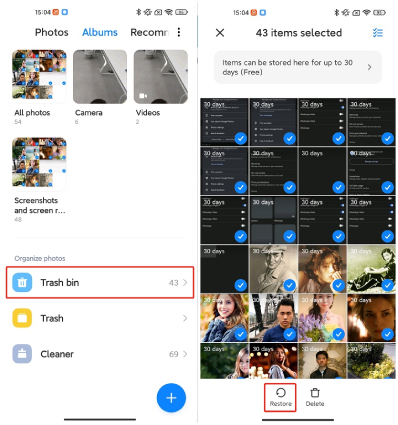

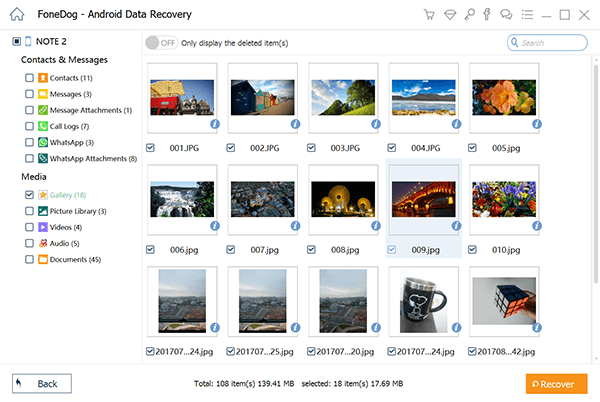
/
/